三星s4自带软件更新怎么彻底卸载不掉?
三星S4作为一款经典的安卓智能手机,虽然其系统版本和内置软件可能已经无法与当前的新机型相比,但许多用户仍在使用它,并希望能够根据自己的需求管理设备上的自带软件更新,卸载这些自带软件更新不仅可以释放设备存储空间,还能减少后台运行进程,提升系统流畅度,由于安卓系统的限制和三星S4的系统版本特性,卸载自带软件更新需要谨慎操作,并遵循正确的方法,本文将详细介绍三星S4卸载自带软件更新的多种方法、注意事项以及可能遇到的问题和解决方案。
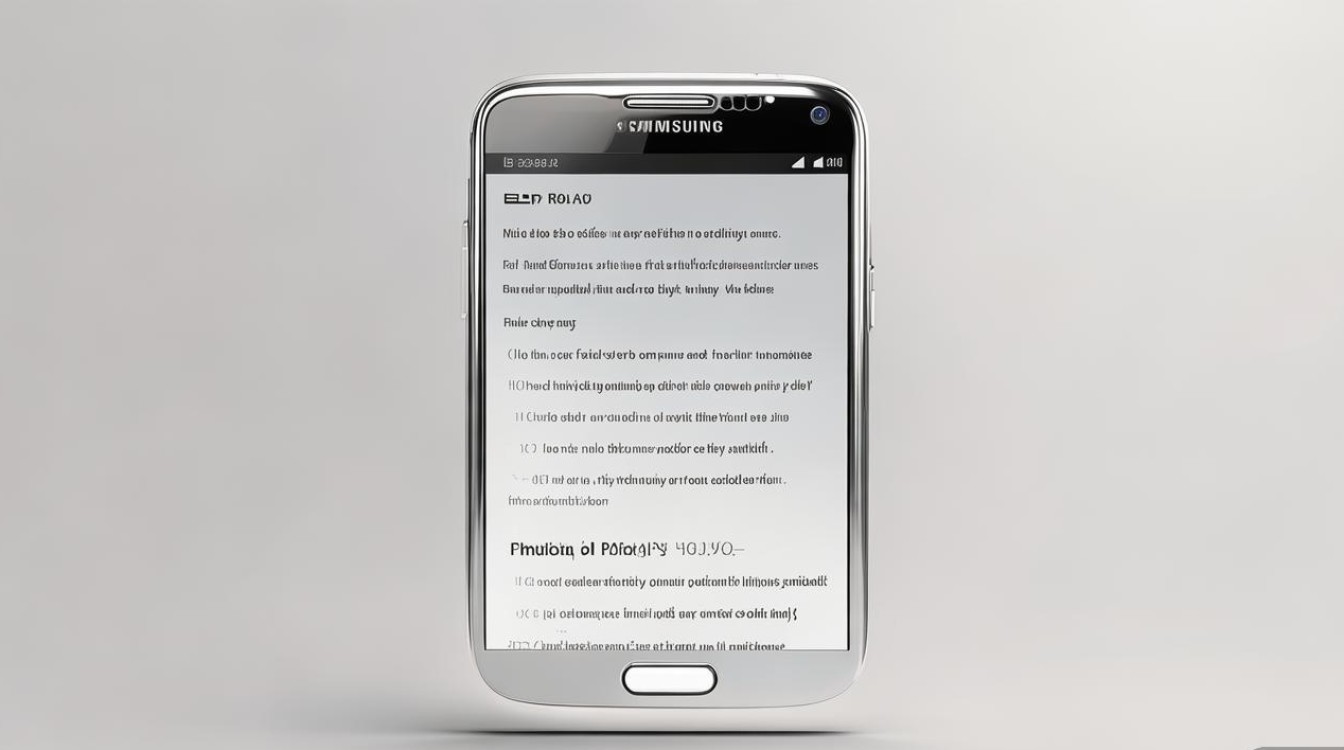
我们需要明确自带软件更新的性质,三星S4的自带软件通常以两种形式存在:一种是系统预装的核心应用(如三星应用商店、S Voice等),另一种是通过系统更新或应用商店自动更新的应用补丁或版本升级,卸载前者通常需要获取root权限,而后者则相对简单,可以通过应用管理或系统设置进行卸载,在操作之前,建议用户先备份重要数据,以防误操作导致数据丢失。
第一种方法是直接通过应用管理器卸载可更新的应用补丁,对于三星S4来说,部分自带应用在更新后,系统会将其识别为独立的应用程序,而不是系统核心组件,用户可以进入“设置”-“应用管理器”,在已下载的应用列表中查找更新后的自带应用(三星更新服务”或某些三星自带应用的更新版本),如果找到,点击进入应用信息页面,选择“卸载”按钮即可,这种方法适用于非系统核心的自带应用更新,操作简单且无需root权限,需要注意的是,卸载”按钮呈灰色状态,则说明该应用属于系统核心组件,无法通过常规方式卸载。
第二种方法是使用系统自带的“清除缓存”或“清除数据”功能,虽然这不是完全卸载,但对于某些自带软件更新,清除其缓存或数据可以解决因更新导致的问题,并释放部分存储空间,进入“设置”-“应用管理器”,找到目标应用,点击进入后选择“清除缓存”或“清除数据”,需要注意的是,“清除数据”会删除该应用的所有本地数据,包括用户设置和登录信息,操作前需确认是否需要保留这些数据。
第三种方法是利用第三方卸载工具,前提是需要获取root权限,对于系统核心自带应用或其更新,常规方法无法卸载,此时需要借助具有root权限的第三方工具(如Root Explorer、钛备份等),以Root Explorer为例,用户需要先在设备上获取root权限,然后打开Root Explorer,进入系统分区(通常是/system/app或/system/priv-app目录),找到需要卸载的应用更新文件(通常为.apk格式),长按选择文件,然后删除或将其重命名为.bak后缀,操作完成后重启设备即可,需要注意的是,root操作存在一定风险,可能导致系统不稳定或失去保修,因此非必要不建议普通用户尝试。
第四种方法是恢复出厂设置,如果设备中存在大量无法卸载的自带软件更新,且其他方法均无效,可以考虑恢复出厂设置,进入“设置”-“恢复出厂设置”,选择“重置设备”并确认,此方法会将设备恢复到初始状态,删除所有用户数据和安装的应用,因此操作前务必备份重要数据,恢复出厂设置后,设备将恢复为出厂时的系统版本,自带软件更新也会被清除,但部分核心预装应用可能仍然存在。
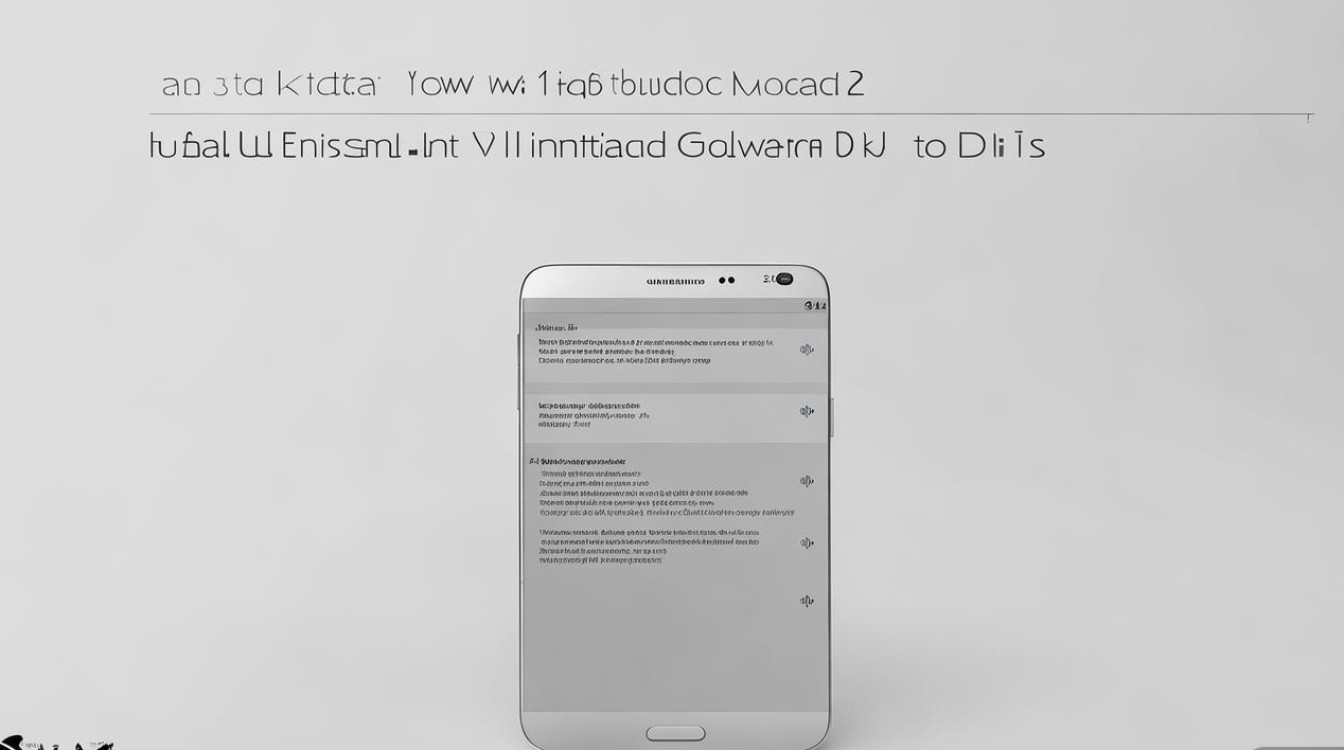
在卸载自带软件更新时,需要注意以下几点:区分系统核心应用和非核心应用,避免误卸载导致系统功能异常;卸载前确认该应用是否为设备正常运行所必需,电话”“短信”等核心应用;获取root权限需谨慎,建议参考可靠的教程或寻求专业人士帮助;卸载应用后,如果发现某些功能无法使用,可以通过系统更新或应用商店重新安装该应用。
以下是卸载自带软件更新时可能遇到的问题及解决方案:
-
问题:卸载自带软件更新后,系统提示“应用未安装”或“未知错误”。
解决方案:这可能是由于卸载过程中文件残留或权限问题导致,可以尝试重启设备,然后通过应用管理器重新安装该应用的最新版本,如果问题仍然存在,可以考虑恢复出厂设置。 -
问题:无法找到需要卸载的自带软件更新在应用管理器中的入口。
解决方案:部分自带软件更新可能被归类为“系统应用”或“已更新系统应用”,可以在应用管理器的筛选选项中选择“显示系统应用”进行查找,如果仍然找不到,则说明该应用属于系统核心组件,无法通过常规方法卸载。
为了更直观地展示不同卸载方法的适用场景和风险,以下表格总结了相关信息:
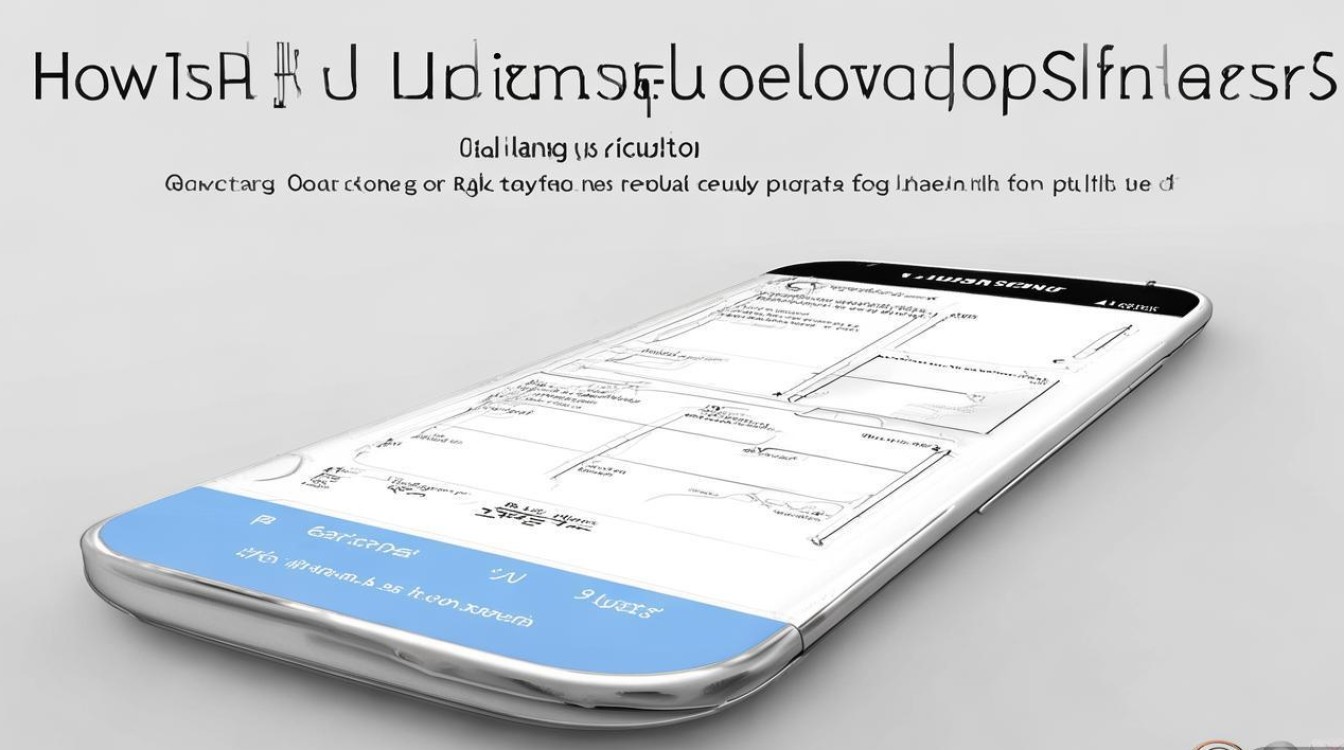
| 卸载方法 | 适用场景 | 风险等级 | 是否需要root权限 |
|---|---|---|---|
| 应用管理器直接卸载 | 非系统核心的自带应用更新 | 低 | 否 |
| 清除缓存/数据 | 解决更新导致的问题,释放部分空间 | 低 | 否 |
| 第三方工具卸载(root) | 系统核心自带应用或其更新 | 高 | 是 |
| 恢复出厂设置 | 大量无法卸载的自带软件更新 | 中 | 否 |
关于三星S4卸载自带软件更新的相关问答(FAQs)如下:
Q1:卸载自带软件更新会影响设备的正常使用吗?
A1:卸载非系统核心的自带软件更新通常不会影响设备正常使用,甚至可能提升系统流畅度,但如果误卸载了系统核心应用(如系统界面、电话服务等),则可能导致功能异常或系统崩溃,在卸载前需确认应用的性质,并建议备份重要数据。
Q2:如何判断自带软件更新是否属于系统核心组件?
A2:进入“设置”-“应用管理器”,找到目标应用,卸载”按钮为灰色且不可点击,则说明该应用属于系统核心组件,无法通过常规方法卸载,系统核心应用通常位于/system/app目录下,且名称中包含“System”或“Provider”等关键字。
三星S4卸载自带软件更新的方法有多种,用户可根据自身需求和操作谨慎选择,在操作过程中,务必注意备份数据,避免误操作导致系统问题,如果对root权限或系统操作不熟悉,建议寻求专业人士的帮助,以确保设备安全。
版权声明:本文由环云手机汇 - 聚焦全球新机与行业动态!发布,如需转载请注明出处。


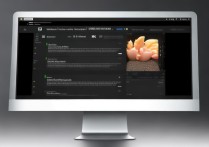


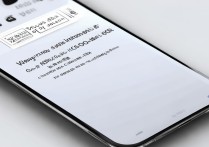
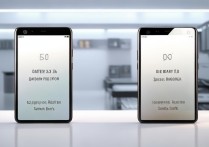





 冀ICP备2021017634号-5
冀ICP备2021017634号-5
 冀公网安备13062802000102号
冀公网安备13062802000102号